Slik Aktiverer Du Egenskapslinjen I Filutforsker I Windows 10
Filutforskeren I Windows 10 er mer eller mindre den samme som Den var I Windows 8 / 8.1. Det samme kan ikke sies om du skulle sammenligne Det Med Windows Utforsker I Windows 7. Grensesnittet har endret seg ganske mye hvis du sammenligner de to og endringene er for det meste til det bedre. Samlet sett er det en forbedring som gjør flere ting, for eksempel å vise / skjule skjulte filer mye enklere. En endring som du kanskje ikke føler så stor om skjønt er egenskaper båndet som nå er borte. Egenskapslinjen vises nederst I Windows Utforsker I Windows 7, og den gir deg rask informasjon om en valgt fil. Du har nå bare forhåndsvisningsruten som ikke fyller gapet. Den gode nyheten er å gjenopprette Egenskapslinjen er veldig enkel. Alt du trenger er En gratis app som heter OldNewExplorer.
Installer OldNewExplorer og aktiver Alternativet Vis detaljer på bunnen nederst i Delen Utseende. Klikk ‘Lukk’. Hvis Du Har Filutforsker åpen, lukker du Den og åpner den på nytt.
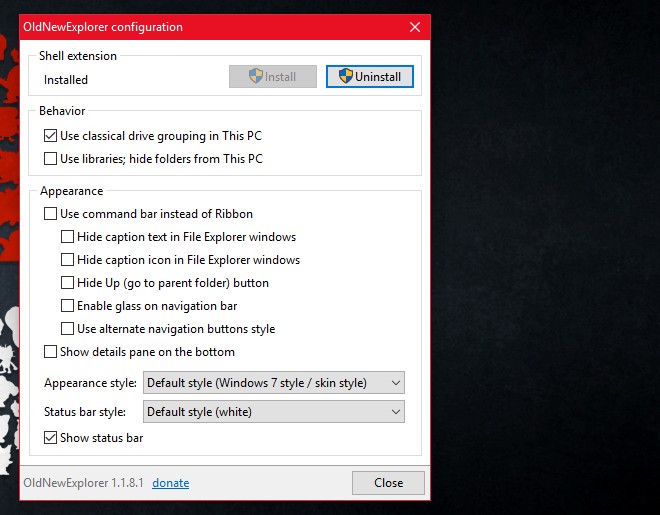
eiendommene bar vil bli restaurert og fullt funksjonell. Velg en fil, og du vil kunne se når den sist ble endret, størrelsen, da den ble opprettet, etc.
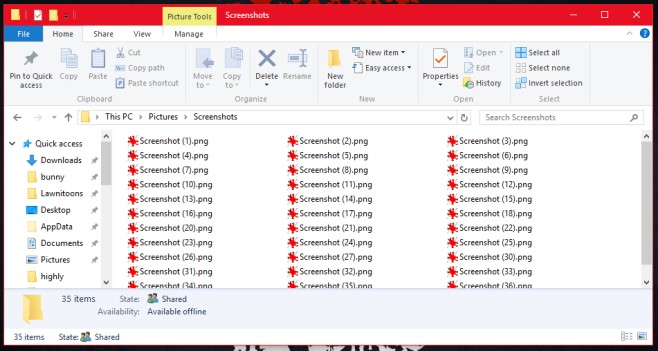
OldNewExplorer fungerer på en per-bruker basis. Du kan bruke appen til å aktivere egenskapslinjen på brukerkontoen du foretrekker, og la Filutforsker for alle andre brukere være uberørt.
OldNewExplorer gjør en hel rekke andre ting. Bemerkelsesverdig er det evne til å gruppere stasjonene dine og eventuelle vedlagte enheter separat som De var I Windows 7 / 8. Det kan også fjerne bibliotekene som er oppført under ‘Denne PC’ i navigasjonsfeltet I Filutforsker.
Hvis du ikke liker båndet I Filutforsker, Kan OldNewExplorer bli kvitt det også. Det er i utgangspunktet en app som kan gi Deg Windows 7 File Explorer I Windows 10 på en per-bruker basis.
Last Ned OldNewExplorer




